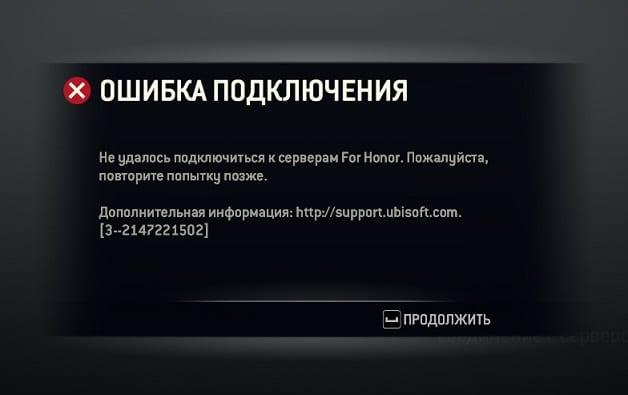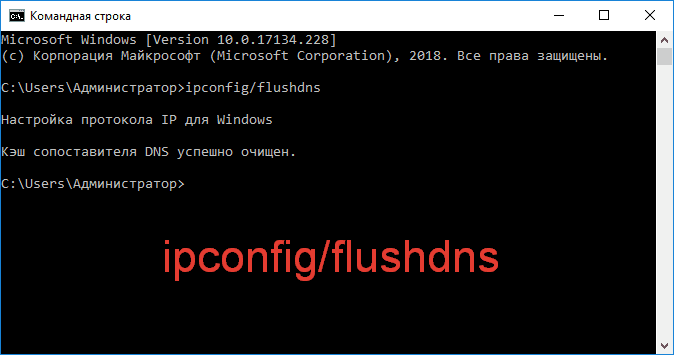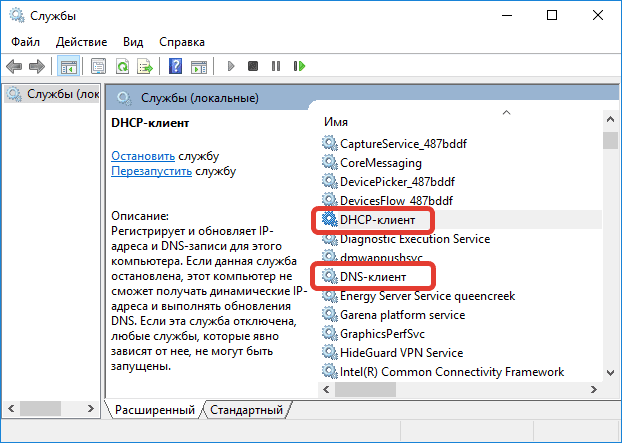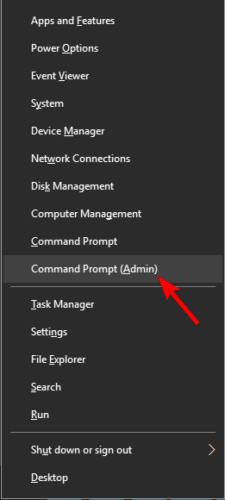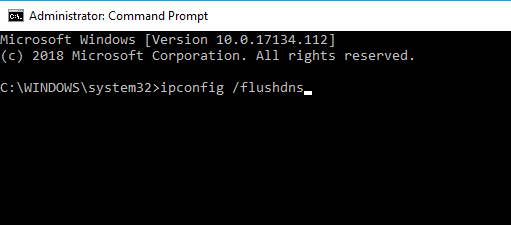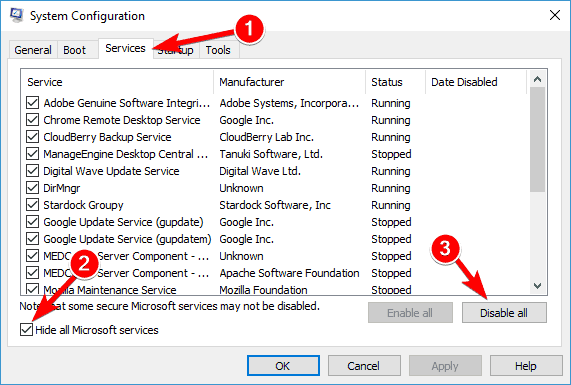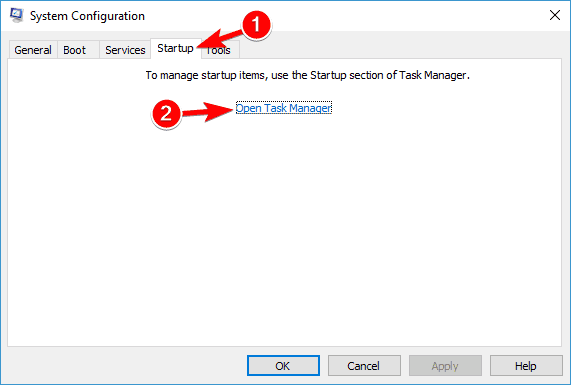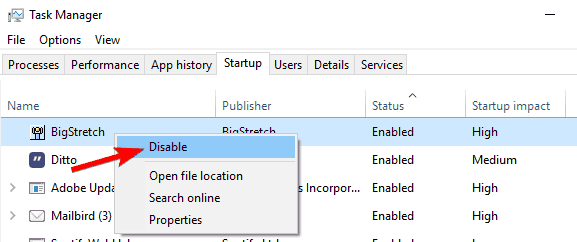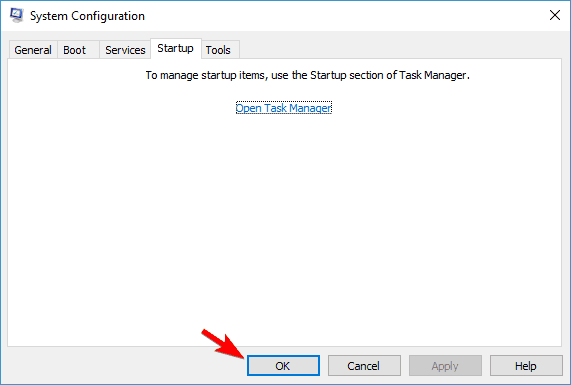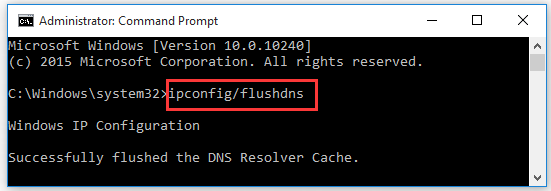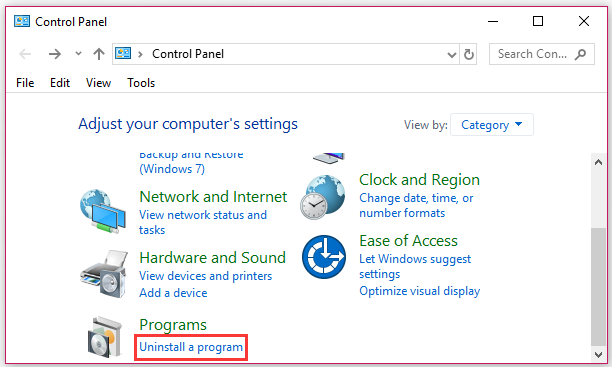У большинства игроков, пытающихся зайти в игру, высвечивается уведомление: “Не удалось подключиться к серверам For Honor». Пожалуйста, повторите попытку позже”. Что делать в таком случае и как с этим бороться?
Ошибка подключения к серверам For Honor
Основные причины ошибки
Ошибка подключения (7-00000005) бывает абсолютно у всех пользователей ПК, независимо от мощности компьютера, версии. Такое сообщение имеет, скорее, глобальных характер. Но, для начала разберитесь, вдруг с вашим аппаратом что-то не так.
Вот основные причины сбоя связи:
- техобслуживание на сайте — наиболее частая причина;
- перегрузка Ubisoft — наиболее частая причина;
- неполадки с клиентом UPLAY;
- запущено много сетевых приложений;
- не от имени администратора;
- вредоносное ПО или мешает антивирус;
- дело в VPN и прокси;
- работа государственного ведомства Роскомнадзор (блокируются массово ip);
- закрыты определенные порты для онлайн-игр в роутере;
- работает защитник Windows;
- используется встроенная графика Intel.
Зачастую, такую проблему можно решить обычной перезагрузкой игры и клиентского Uplay. Но, случаются и более серьезные ситуации. Как устранить их:
- выйти и перезайти;
- запустить For Honor (клиент) от имени администратора;
- подождать, пока проводят техническое обслуживание, либо он перегружен- дождаться стабильности;
- перезапустить сеть, если это WiFi — из розетки на 5 минут;
- возможны вирусы забивают сетевые экраны: просканируйте и почистите ПК, используя различный софт типа AdwCleaner, Dr.Web CureIt;Сканер AdwCleaner отлично очищает сетевые угрозы
- уберите VPN, когда включен или включите, когда выключен — поиграйтесь со сменой IP;
- переключите приложение игры на дискретную видеокарту: перейдите в контрольную менюшку NVIDIA — “Параметры 3D” — “Управления параметрами 3D” — “Программные”;
- выключите брандмауэр Windows или добавьте игру в исключение. Панель управления — брандмауэр Windows — “Разрешение взаимодействия с приложением или компонентом …” — “Изменить параметры” — “Разрешить другое приложение”. Чтобы выключить защиту насовсем: «Панель управления» — брандмауэр Windows — “Включение и отключение …” — и отметьте нужное;
- остановить работу антивируса или внести Фор Хонор в исключения. Заходим в ваш антивирус: «Настройки» — «Общие» — пролистайте вниз и увидите нужный пункт;
Важно! Откройте все порты. Сначала узнайте какой именно адрес использует сервер For Honor. После зайдите в «Пуск» — «Выполнить» — пишите cmd (запустите от имени администратора) — впишите NETSTAT -N -B и смотрите на ваш exe-шник.
После этого следуйте: «Панель управления» — «Брандмауэр Windows» — «Дополнительные параметры» — «Правила для входящих подключений и исходящих»- «Создать правило» — выбрать “Для порта” — поле “Определенные локальные …” вписать ваш неработающий номер. “Разрешить подключения” и вписать адрес в пункте “Имя”. Проверить можно на сайте 2ip.ru.
Не лишним будет и сбросить кеш ваших DNS экранов. Для этого, снова из-под Админа запускается Ком. Строка и вписывается команда: ipconfig/flushdns.
Команда сброса сетевого кэша и DNS
Можете также перезапустить и службы «DNS-клиент» и «DHCP-клиент». Многим такой шаг помогает.
Перезапустите сетевые службы Windows
Не удалось присоединиться к группе For Honor
Бывают и такие ошибки, когда невозможно подключиться к группе в Фор Хонор. В основном, проблема кроется в защитнике или обновлениях системы. Решение:
- обновите все предложенные KB-апдейты от Windows;
- отключите защитник, включая антивирус;
- добавьте в список исключений клиенты For Honor и UPlay;
- закройте все фоновые приложения перед запуском программы — убедитесь в закрытии через Диспетчер;
- очистите hosts, расположенный в C:windowssystem32driversetc. Откройте и сотрите все содержимое. Также, можно очистить элемент через софт AVZ или HijackThis.
Заключение
В целом, ошибка подключения к серверам и группе в For Honor (7-00000005) решается достаточно легко, без особого напряга и вмешательства в сложную часть. Помните — в большинстве случаев это баг (перегрузка) со стороны разработчиков.
Источник
by Ivan Jenic
Passionate about all elements related to Windows and combined with his innate curiosity, Ivan has delved deep into understanding this operating system, with a specialization in drivers and… read more
Updated on November 18, 2021
- For Honor is lagging for a lot of gamers when launching the multiplayer mode.
- Since this is related to connectivity issues, in this article, we’ll list a few solutions to help you get back on track with the game.
- Our Gaming Hub helps you stay in touch with the latest news and expert troubleshooting advice.
- Find more helpful tutorials on our Troubleshooting page.
People love the idea behind Ubisoft’s For Honor. It’s been a while since we’ve seen a game that simulates medieval combat so well while adding up much-needed complexity. And that’s exactly what convinced players to buy this game.
The game’s single-player mode seems rather like an extended tutorial that lasts for about 6 hours. On the other hand, the multiplayer mode is the real gem, although still a hidden gem for some players.
Numerous users reported disastrous Internet connectivity when launching For Honor. The game’s official Steam page is flooded with negative reviews from players who constantly fail to connect to duels, and other multiplayer modes.
Here’s what some of them say:
- The game in a nutshell: A connection error has occured. Returning to main menu.Don’t waste money and time until this gets fixed.
- It’s a great game. I really like it. and it’s the friendliest community I’ve met in a LOOOONG while. There’s only one problem, you will have connection problems more often than not because someone thought than not having dedicated servers was a good idea.
- Fifteenth attempt at completing a game, finally about to kill the last guy. A connection error has occured. Returning to main menu.
As one player stated on the forums, it’s unacceptable for Ubisoft to allow so many connection issues in a game that boasts with the multiplayer mode.
Ubisoft needs to do something immediately if they don’t want to end up with another solid game ruined by technical issues.
Still, while we wait for Ubisoft to fix the ongoing problem, perhaps by releasing a patch or two, we can try to solve connection problems on our own.
So, see below a few solutions we’ve gathered. They might help you with dealing with connection issues in For Honor.
How do I fix For Honor connection issues?
Here are some common issues reported by users.
- For Honor servers unreachable – Sometimes you might encounter a problem with For Honor due to your antivirus. To fix the issue, be sure to check if your antivirus or firewall interfere with the game.
- For Honor matchmaking failed, connection failed – These messages can appear if the necessary ports aren’t forwarded. To fix that, it’s advised to open your router’s configuration and forward the necessary ports.
- For Honor 7-00000005 – Reset your hosts file to default and check if that solves the issue.
- For Honor connection error 0006000037 – If you encounter this error message, you might be able to fix the problem simply by enabling UPnP feature on your router.
- For Honor connection error has occurred/ session has been lost – Try one of our solutions detailed below.
1. Check your antivirus
According to users, the most common cause for For Honor connection issues might be your antivirus. To fix the problem, first, you need to add For Honor in your list of exceptions in both your antivirus and firewall.
This process varies for each antivirus application, so you might need to look for a guide on how to add exceptions in your antivirus/firewall. If the game isn’t blocked by your antivirus/firewall, your next step would be to disable certain antivirus features and check if that helps.
We don’t advise for disabling the antivirus altogether, though, but rather for using a program that does not interfere with other processes.
You can find many antivirus options nowadays and many of them provide top-level protection without compromizing on PC speed or affecting other apps.
The best antivirus software to boost your gaming should include a game mode. This is a functionality that pauses all intrusive notifications while you are in the game. The antivirus is still actively protecting your system but does not interrupt you.
2. Stabilize your Internet connection
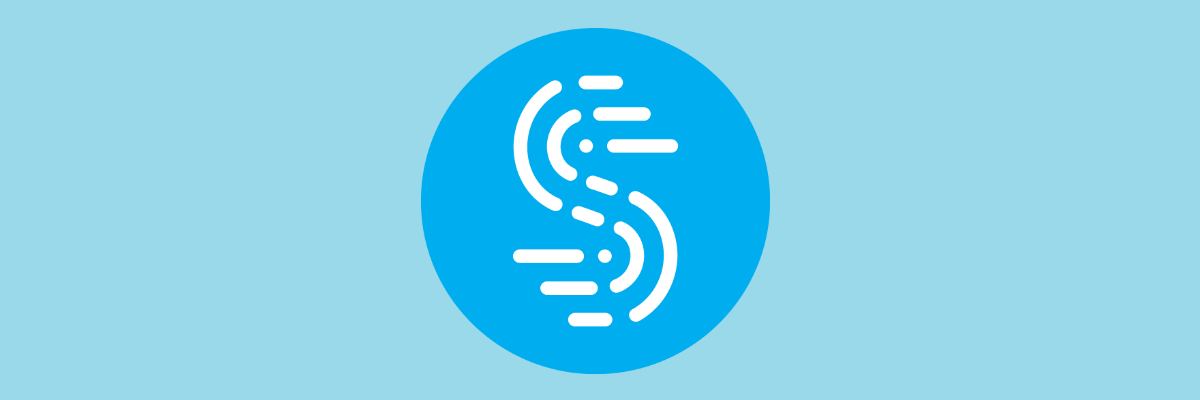
While advertised as a streamer’s best friend, we’d say that Sppedify is a gamer’s best friend.
Speedify is a VPN that detects, protects, and prioritizes video and audio streams, thus adjusting to network conditions.
The result is an enhanced gaming experience, due to faster and smoother Internet connectivity that is dynamically distributed across all your connections, depending on what you are doing on your PC.
Speedify also monitors incoming traffic to report on connection usage, latency, and packet loss. This way you can see how to better manage your network settings.
⇒ Get Speedify
3. Uninstall and reinstall the game
Some PC issues are hard to tackle, especially when it comes to corrupted repositories or missing Windows files. If you are having troubles fixing an error, your system may be partially broken.
We recommend installing Restoro, a tool that will scan your machine and identify what the fault is.
Click here to download and start repairing.
Some players suggest that the most effective solution for this problem is to simply uninstall and reinstall the game.
So, the first thing you’re going to do is to uninstall For Honor completely. It’s very important to delete the For Honor folder, as well. It usually takes up to 1GB of space.
Better still, use a third-party uninstaller tool to make sure that you get rid of any traces of the game.
Uninstaller software can successfully remove all lingering files that a normal uninstallation would not be able to. They scan your whole PC for leftover files and permanently delete them.
This is very helpful because it optimizes your PC by removing unnecessary data while allowing you to reinstall problematic apps and also remove stubborn ones.
4. Check your ports
If you still experience connection issues, you can try with forwarding ports in your modem. The following ports need to be forwarded for the best possible experience:
- Uplay PC
- TCP: 80, 443, 13000, 13005, 13200, 14000, 14001, 14008, 14020, 14021, 14022, 14023 and 14024
- Game Ports
- Inbound UDP: 3075
5. Restart your modem/router

Sometimes issues with your modem or router can interfere with For Honor and cause connection issues to occur. To fix the problem, it’s advised that you turn off your router and modem. Wait for a few moments and then turn the modem/router back on again.
Wait for a few moments while your router boots. After the Internet connection is established, try to run For Honor again and check if the issue is resolved.
6. Enable UPnP
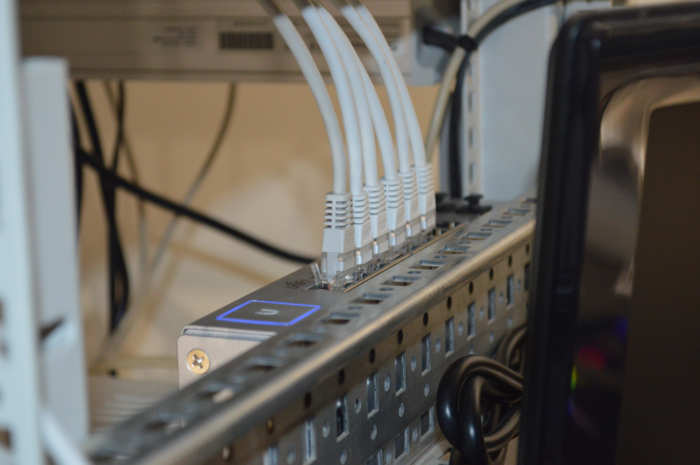
According to users, sometimes your ports aren’t properly forwarded and that can lead to connectivity issues in For Honor. To fix that, you can manually forward the ports or you can turn on UPnP feature.
If you’re not familiar, UPnP stands for Universal Plug and Play, and thanks to this feature, applications can automatically forward the required ports. To enable this feature, you need to open your router’s configuration page, locate UPnP feature, and enable it.
To see how to properly do that, we advise you to check your router manual for detailed instructions. Once you enable this feature, check if the problem is still there.
7. Reset the hosts file

Connectivity issues with For Honor might also be related to your hosts file. Sometimes this file can be altered by a third-party application, and that will prevent you from connecting to For Honor’s servers.
However, you can fix the problem simply by resetting the hosts files. We already wrote a detailed guide on how to reset hosts file on Windows 10, so be sure to check it out for more instructions.
Keep in mind that sometimes you might encounter certain issues while modifying this file. If you get an Access denied message while editing the hosts file, so be sure to check it out.
Once you reset your hosts file to default, check if the problem is still there.
8. Flash your DNS
- Open Win + X menu. You can do that by pressing Windows Key + X shortcut. Now choose Command Prompt (Admin) or PowerShell (Admin) from the list.
- When Command Prompt starts, enter ipconfig /flushdns and press Enter to run it.
After running this command, your DNS cache will reset and the problem should be resolved.
9. Check for problematic third-party applications
- Press Windows Key + R and enter msconfig. Then click OK.
- Go to the Services tab and check Hide all Microsoft services. Now click Disable all button.
- Go to the Startup tab and click Open Task Manager.
- A list of startup applications will appear. Select the first item on the list, right-click it, and choose Disable from the menu. Repeat this step for all applications.
- Close Task Manager and go to the System Configuration window. Click Apply and OK and restart your PC.
Once your PC restarts, check if the problem is still there. If not, you can enable services and applications one by one until you find the problematic application.
Once you find it, use the uninstaller software recommended above to remove it completely from your PC. Afterward, the issue should be completely resolved.
Unless the problem lies with the game, not your computer, these solutions will surely be helpful.
So what’s your experience with For Honor so far? Let us know in the comments below.

Смог решить проблему по этому видео
Этот способ ед. который помог. До этого шаманил по таким же гайдам прокси
- пожаловаться
- скопировать ссылку
kalamin
Помогло
Спасибо!!
- пожаловаться
- скопировать ссылку
так, а вот это уже бред.
Спойлер
Соединенные Штаты? Я в России или где?
- пожаловаться
- скопировать ссылку
Всем салют!
У меня тоже несколько дней назад с сервисами юбисофт начались проблемы.
Изначально играл в АС Valhalla на Xbox SX и все было в порядке.
Но где то 22 апреля игра постоянно отключалась от сети,при попытке зайти в условный внутреигровой магазин вылетала какая то ошибка подключения к сети
В интернете ошибок с таким кодом я не нашел и решил залезть уже с ПК на сайт Юби и обратиться в тех. поддержку,НО… Сайт тупо не открывался 3 попытки подряд и на 4 загрузился,но дальше никуда не пустил. Просто бесконечная загрузка и все.
Я решил попробовать с телефона и все тоже самое))
Но вот в чем беда,после отключения на телефоне вай фая и попытке зайти на сайт с мобильной сети все заработало.
То есть проблема только в моем домашнем интернете
На этот счет ничего нигде не нашел
Знает кто,как с такой бедой бороться и у одного ли меня такие странности??
- пожаловаться
- скопировать ссылку
Revizz
Revizz написал:
…решил залезть уже с ПК на сайт Юби и обратиться в тех. поддержку,НО… Сайт тупо не открывался…
Страница ТП на русском работает?
Спойлер
https://support.ubisoft.com/ru-ru

- пожаловаться
- скопировать ссылку
SonyK_2
На любом языке она открывается только после 3-4 обновления страницы и дальше все равно никуда не пускает
Начинается бесконечная загрузка
- пожаловаться
- скопировать ссылку
UPD: У меня все вроде начало работать нормально после обновления Ubisoft connect, которое на днях вышло.
- пожаловаться
- скопировать ссылку
Позвольте возобновить тему) Август 2021, такая же проблема. Оператор: Нетбайнет, м.о.
- пожаловаться
- скопировать ссылку
kalamin
Выше видео и мой комент см
- пожаловаться
- скопировать ссылку
У кого потеря соединения — вырубите брандмауер винды. Мне помогло
- пожаловаться
- скопировать ссылку
sozedatell
sozedatell написал:
У кого потеря соединения — вырубите брандмауер винды…
Дело не в этом, иногда бывает такое. Последний раз пару дней назад видел…
Спойлер
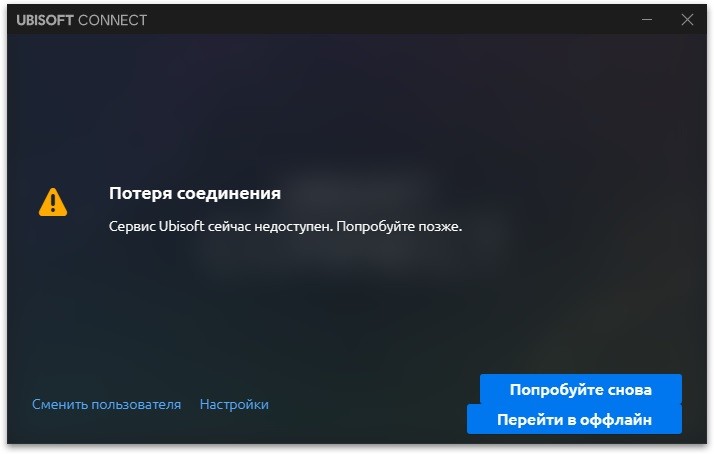
…, через некоторое время заработало. Играю каждый день через их лаунчер, виндовский файерволл выключен совсем, пользуюсь сторонним.
- пожаловаться
- скопировать ссылку
Больше двух месяцев вылетала ошибка «Потеря соединения». Отключил брандмауэр и вошел в свой аккаунт в лаунчере.
- пожаловаться
- скопировать ссылку
итак, есть новости, хорошая и плохая
хорошая: у меня получилось заходить в Ubisoft Connect
плохая: Когда я запускаю For Honor, то Ubisoft Connect перестает видеть интернет.
Спойлер
- пожаловаться
- скопировать ссылку
Как мне ответили юбики, в теме что я кидал выше. Если работает с телефона, а с компа нет — тут 90% хурьма у провайдера, и юбики тут ничем помочь не могут.
У меня открыта заявка у них в саппорт и после всех экспериментов, я запросил данные которые я могу скинуть провайдерам на проверку. Жду, хотя хз что из этого выйдет.
Хотя по хорошему, если их задолбать жалобами, это тп юбиков должна скооперироваться с тп провайдеров и понять в чем дело (хотя в этом огромная проблема, что у нас в стране до черта провайдеров со своими заморочками)
Когда у меня была проблема в Варфрейме (игра работает, все сетевые штуки пашут, но я не мог скооперироваться с друзьями — выбивало с ошибкой) я с провайдером два дня бился и в итоге они просто пожали плечами сказав, а хз что тут можно сделать.
- пожаловаться
- скопировать ссылку
Волк-Наемник
А тут беда любой тех.поддержки в России.
Что провайдеры,что Ubi Russia класть хотели на какие то раздумия над проблемами.
Их «работа» отвечать рядовыми фразами и давать такие же рядовые подсказки по решению проблемы,которые по их мнению решат все,что угодно.
Зачем думать,если есть заранее прописанные инструкции на все случаи жизни?
Я тоже написал им в поддержку,но ответа пока нет.
Провайдерам звонил,они сказали,что никаких проблем на их стороне нет и с подключением все хорошо.
И да,все кроме сервисов Ubi работает стабильно.
При том иногда с того же ПК у меня нормально запускается юплэй
Но после перезагрузки ПК снова не загружаются игры и т.д.
Сайт их открывается через 3 попытки
В общем непонятно кто виноват и что делать
Понятно только то,что никто заморачиваться этим не будет особо
Или решиться само собой или все забьют и забудут
- пожаловаться
- скопировать ссылку
вот что я нашел на форуме steam по Rainbow Six Siege
Спойлер
- пожаловаться
- скопировать ссылку
Revizz написал:
Всем,кто сюда зайдет напишу выход из ситуации!!!
Подключил у провайдера услугу статический IP адрес.
Она платная (у меня 179р.), но за такие копейки решает и этот вопрос и у меня к тому же теперь вообще интернет стал работать даже быстрее.
это нифига не панацея. У меня статичный IP вот уже как пару лет. И все равно эта проблема с соединением у меня есть.
- пожаловаться
- скопировать ссылку
Волк-Наемник
Странно
Я вот уже 3 день как играю и все в порядке после подключения
Возможно это все строго индивидуальные проблемы зависящие от конкретных провайдеров
- пожаловаться
- скопировать ссылку
выключи лаунчер
C:UsersnikiduAppDataLocalUbisoft Game Launcher
удали spool и user.dat
- пожаловаться
- скопировать ссылку
Мне удалось зайти в игру, но игра не видела интернета.
что нужно сделать чтобы войти и в игру?
1. нужно выключить лаунчер.
2. зайти в папку: Ubisoft Game Launcher («C:Program Files (x86)UbisoftUbisoft Game Launcher»)
3. зайти вот в этот вот блокнот.
Спойлер
4. нужно удалить всё в блокноте.
5. потом зайти в
nikidu написал:
C:UsersnikiduAppDataLocalUbisoft Game Launcher
6.
nikidu написал:
удали spool и user.dat
6. зайти в лаунчер.
7. зайти в игру.
24.04.2021 в 15:02: у меня уже не работает.
- пожаловаться
- скопировать ссылку
я так понял что дело в вот в этом
Blue_Nek0 написал:
так, а вот это уже бред.Соединенные Штаты? Я в России или где?
- пожаловаться
- скопировать ссылку
Blue_Nek0
Усё, ты, иноагент, приплыл, аккаунт привязан к региону как и игры.
- пожаловаться
- скопировать ссылку
Marsj
я просто уже боюсь, что эту ошибку навсегда исправить невозможно.
- пожаловаться
- скопировать ссылку
Marsj
хотя я очистил HOSTS-файлы, и игра начала работать, но он недолго работал (где-то 1 час или 2 хз)
- пожаловаться
- скопировать ссылку
Blue_Nek0
Учётная запись для какой страны была создана? Что за доверенное устройство из США? Через vpn пробовал?
- пожаловаться
- скопировать ссылку
Marsj
да, но Tunnelbear (vpn) перестает работать, когда я запускаю Ubisoft Connect.
У меня в Account management «Страна/регион» Это Russian Federation.
Marsj написал:
Что за доверенное устройство из США?
я и сам не знаю.
- пожаловаться
- скопировать ссылку
Всем,кто сюда зайдет напишу выход из ситуации!!!
Подключил у провайдера услугу статический IP адрес.
Она платная (у меня 179р.), но за такие копейки решает и этот вопрос и у меня к тому же теперь вообще интернет стал работать даже быстрее.
Не совсем разбираюсь в этой теме и не могу сказать,благодаря чему и что,но именно статический IP решил проблему с сервисами Ubisoft!
- пожаловаться
- скопировать ссылку
Revizz
Revizz написал:
Она платная (у меня 179р.)
ты забыл добавить, «Ежемесячная плата: 179 руб»
- пожаловаться
- скопировать ссылку
Blue_Nek0
Да,это ты прав
Торопился и не подумал,что это стоит указать)
Но тем не менее это рабочий способ исправить проблемы подобного характера с Ubi
- пожаловаться
- скопировать ссылку
Revizz
Revizz написал:
но именно статический IP решил проблему с сервисами Ubisoft!
только есть один вопрос, а надолго ли это?
- пожаловаться
- скопировать ссылку
и да, я попробовал vpn, и это сработало
(если что я использую Hotspot Shield)
(изменено в 25.04.2021 — 21:43 часа) но с пингом 40-150 просто ужасно играть
- пожаловаться
- скопировать ссылку
Та же самая проблема. Общаюсь с саппортом в твиттере, пока все их советы сводятся к проверке доступности портов :/
- пожаловаться
- скопировать ссылку
Коннект прямой? А то у меня на роутере тоже периодически сервисы юплей отваливаются и соответственно в Дивизии вылезает ошибка Браво04, причем это уже довольно давно. С прямым коннектом все нормально. Вывод: блочатся какие-то порты, в моем случае — роутером, в вашем случае — провайдером.
- пожаловаться
- скопировать ссылку
Играю в Дивижн 2, позавчера как раз выкидывало в меню ,типа инет пропал , заходил снова и играл пока опять не выкинет. Вчера полет нормальный
- пожаловаться
- скопировать ссылку
У меня такое когда запущены параллельно другие загрузки, а так на протяжении 2,5 месяцев ежедневного подключения проблем не было.
- пожаловаться
- скопировать ссылку
VETER15 написал:
широкополосное подключение
это есть не у всех.
- пожаловаться
- скопировать ссылку
VETER15 написал:
естественно плати, и будет тебе счастье — никаких танцев с бабуинами)
Спойлер
- пожаловаться
- скопировать ссылку
теперь Ubisoft Connect то работает то не работает, то я могу зайти в игру, то не могу, и я не знаю, что вообще происходит.
- пожаловаться
- скопировать ссылку
Blue_Nek0
возможно временные неполадки, и поддержка с первого раза не может решить вопрос, нужно движение постоянное в их сторону и тогда решиться может что-то. Специалисты каждый день разные, с разным подходом, мож толковый попадётся!
- пожаловаться
- скопировать ссылку
VETER15
VETER15 написал:
мож толковый попадётся!
Спойлер
- пожаловаться
- скопировать ссылку
Red_Number
Red_Number написал:
итак, поскольку НИКТО не говорит об этом, это означает, что я ЕДИНСТВЕННЫЙ, у кого есть такая проблема и я сам должен найти способ исправить эту ошибку. но я надеюсь, что кто-нибудь расскажет всем об этой проблеме, и, возможно, это поможет найти исправление этой ошибки.
Решение 1 — конфликт программного обеспечения Иногда, если брандмауэр Windows не обновлен, это может вызвать проблемы при открытии Uplay. Если после обновления брандмауэра проблема не устраняется, вам нужно будет отключить брандмауэр при запуске Uplay. Вот что вам нужно сделать, чтобы выключить брандмауэр Windows: Найдите значок брандмауэра Windows на панели задач в правом нижнем углу вашего компьютера и щелкните по нему. Нажмите на раздел « Брандмауэр и безопасность сети». Затем откройте в центре экрана пункт «Общедоступная сеть». Найдите опцию брандмауэра Windows и выключите его. На компьютерах пользователей могут быть установлены другие антивирусные программы. Эти программы также могут запретить вам вход на серверы Uplay. Поэтому рекомендуется правильно настроить эти приложения, чтобы Uplay мог работать без ограничений в локальной сети. Если вы используете программы виртуальных частных сетей (VPN) или общего доступа к Интернету (ICS), рекомендуется также отключить их. Эти приложения могут создавать помехи в вашей сети Ubisoft.
Попробуй такой вариант. Мне помогло
- пожаловаться
- скопировать ссылку
Flash_RU
Е**ть чел… реально сработало! Благодарю!
- пожаловаться
- скопировать ссылку
Blue_Nek0
Проблема как у тебя удалил помогло на час другой и все
- пожаловаться
- скопировать ссылку
Blue_Nek0
Скачай мой debug.Он там,в папке
- пожаловаться
- скопировать ссылку
Denis Kyokushin
я так понимаю что дело не в debug, а в «Страна/регион» в учетной записи Ubisoft.
- пожаловаться
- скопировать ссылку
Blue_Nek0
Лаунчеры тупят,когда проблема с Win.У тебя лицензия?
- пожаловаться
- скопировать ссылку
Denis Kyokushin
у меня лицензия и та же самая фигня.
Blue_Nek0
Не у тебя одного, такая проблема. Я с таким тоже столкнулся. И началось это 2 недели назад.
Сегодня я открыл заявку в саппорте и мы пробуем разное — пока безуспешно.
Еще вот моя тема у них на форуме — https://forums.ubisoft.com/showthread.php/2337576-Connection-Issues
И там тоже уже нашлись соотечественники с такой проблемой.
Единственное что немного помогло — подключить телефон как модем и получать инет через него, но не вайфайный, а 3g. Что уж слишком ректальный способ. Такое мнение что опять провайдеры что-то не то заблокировали.
- пожаловаться
- скопировать ссылку
Неделю назад начал в AC3 играть (играю каждый день), ни разу такого не было
- пожаловаться
- скопировать ссылку
BDmitriy
BDmitriy написал:
Неделю назад начал в AC3 играть (играю каждый день), ни разу такого не было
Потому что такое происходит не постоянно, а какое-то время, у меня последний раз не работало где-то полчаса. Если попасть в этот период — может быть как на скрине (в моём посте выше), либо что-то другое. Потом начинает работать нормально.
- пожаловаться
- скопировать ссылку
У меня решилась эта проблема простым отключения брандмауэром.
- пожаловаться
- скопировать ссылку
- пожаловаться
- скопировать ссылку
Ely Maze
Установи обновление клиента вручную. Пару дней назад так же выдавало типа нет интернета и автообновление клиента не проходило.
- пожаловаться
- скопировать ссылку
Marsj
устанавливал не помогло
- пожаловаться
- скопировать ссылку
Marsj
странно а теперь заработал хотя после переустановки так же показывало ошибку
- пожаловаться
- скопировать ссылку
Ely Maze
Ely Maze написал:
теперь заработал хотя после переустановки так же показывало ошибку
Временами бывает у них такое. Сегодня запустил игру, а там:
Спойлер
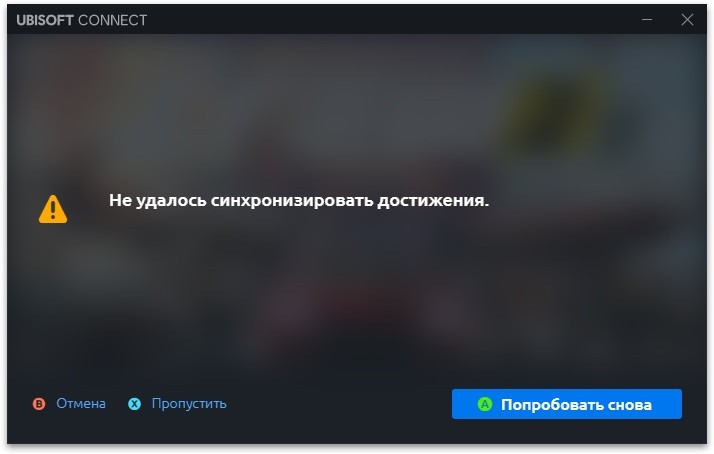
Открыл Ubisoft Connect, данных профиля нет. Пришлось перезапускать лаунчер, чтобы нормально определился.
- пожаловаться
- скопировать ссылку
Попробуй через vpn.
- пожаловаться
- скопировать ссылку
Blue_Nek0
У меня нормально всё работает:
- пожаловаться
- скопировать ссылку
Denis Kyokushin
что у тебя в debug.log? (если что, то он здесь: «С:Program Files (x86)UbisoftUbisoft Game Launcher»)
- пожаловаться
- скопировать ссылку
Blue_Nek0
https://cloud.mail.ru/public/UDX5/ZuJBRo1g6
- пожаловаться
- скопировать ссылку
Blue_Nek0
Log также начинается с error, лаунчер работает.
ERROR:viz_main_impl.cc(201)] Exiting GPU process due to errors during initialization
ERROR:viz_main_impl.cc(201)] Exiting GPU process due to errors during initialization
ERROR:browser_gpu_channel_host_factory.cc(119)] Failed to launch GPU process.
ERROR:gpu_process_transport_factory.cc(1026)] Lost UI shared context.
- пожаловаться
- скопировать ссылку
Denis Kyokushin
какой у тебя «Страна/регион» в Account management?
- пожаловаться
- скопировать ссылку
Blue_Nek0
Переустанови только так исправишь
- пожаловаться
- скопировать ссылку
Tekeshi_Tetsuo
Я уже 3 раза переустановил и ничего не изменилось
- пожаловаться
- скопировать ссылку
Blue_Nek0
А до этого работало
- пожаловаться
- скопировать ссылку
Tekeshi_Tetsuo
да
- пожаловаться
- скопировать ссылку
Tekeshi_Tetsuo
до 20 апреля он работал
- пожаловаться
- скопировать ссылку
Blue_Nek0
У тебя что то там в debug.log пишет за ка кие то проблемы с видеокартой, может нужно обновить дайвера.
- пожаловаться
- скопировать ссылку
Far Honor во время игры пишет Потеряно соединение с сервером Ubisoft
Уже несколько недель я не могу поиграть нормально в Far Honor. Во время поиска противника пропадает подключение, отключается интернет на компьютере, и пишет что потеряно соединение с серверами Юбиофт. Пока я не зайду в игру, интернет не отключается, в других онлайн играх все нормально, но только не здесь. Может кто сталкивался уже с этим? Отключение антивируса ничем не помогло.
16109 просмотров
больше 5 лет назад

7 ответов


Лёш, я что-то не до конца понимаю суть вопроса, извини. То есть ты хочешь сказать что соединение не просто пропадает, а ещё и отключается интернет? То есть ты играешь в Far Honor, всё нормально, и тут оп, и игра каким то образом отключает твою сеть? Очень редкий случай если честно, я даже не представляю в чем тут может быть и дело. Но не беспокойся, как бы не была страшна проблема, наш сайт дружный, и все друг другу помогают. Так что в беде тебя никто не оставит 
Ответ дан
больше 5 лет назад

#privet ya top Gamer in the World
Бро, извини но мне кажется что в этой ситуации никакие форумщики или обычные парни с этого сайта тебе не помогут. Твоя ситуация очень редкая, честно в первый раз такое слышу, поэтому я считаю что кроме того чтобы написать в ТП Юбисофта параллельно решая вопрос с провайдером у тебя выхода нет( я вот даже решил в Яндексе поискать что может подобное на твою ситуацию, но честно — ничего не нашел.
Ответ дан
больше 5 лет назад

Здравствуйте Алексей! Не беспокойтесь, мы помогаем всем кто к нам пришел, и вы не будете проигнорированы.
Для начала скажите пожалуйста, заходит ли у вас на официальный сайт Ubisoft? https://ubisoft.com — вот ссылка. Зайдите, и пройдитесь по разделам сайта, и скажите будут ли у вас какие либо ошибки или предупреждения. Или же все будет вполне стабильно и нормально.
Ответ дан
больше 5 лет назад

Помогаю найти игру, исправить ошибки, вылеты, фризы, лаги и проседания FPS.
народ поможете мне или
нет?
Ответ дан
больше 5 лет назад

народ поможете мне или
нет?
Ответ дан
больше 5 лет назад

забыли :
Ответ дан
больше 5 лет назад

Я уже отвечал на подобный вопрос. Правда там интернет не отключился полностью, пропадал только внутри игры, но все ровно думаю ситуации можно считать похожими. Скоро приеду домой и как расположусь скину ссылку на прошлый вопрос или же напишу ответ заново.
Ответ дан
больше 5 лет назад

Введите ваш ответ
Символов нужно 2
A great many players complain about the For Honor servers unreachable error. What causes For Honor servers connection failed? How to fix this vexing error? Now, let’s explore the answers together with MiniTool.
When trying to launch the game, a lot of players receive the error message “The For Honor servers are unreachable at this time. Please try again later”. After analyzing extensive user reports and reference, it can be concluded that the major cause behind For Honor servers connection failed is an unstable internet connection.
In addition, some possible causes like corrupted DNS cache, improper ports forwarding, and disabled UPnP can trigger For Honor connection issues. Before proceeding with the following fixes, click here to check if there are any service outages. If it is, you need to wait for some time until the issue is fixed by developers.
Fix 1. Flush the DNS Cache
Sometimes the piled up DNS cache can get corrupted, which prevents a stable internet connection from being built and causes For Honor servers unreachable. So, it is necessary to flush the DNS cache. Here’s how to do that:
Step 1. Press Win + R keys to open the Run dialog box, and then type cmd in it and press Ctrl + Shift + Enter keys to open an elevated command prompt.
Step 2. Type the ipconfig/flushdns command in the elevated Command Prompt and hit Enter.
This operation will reinitialize the DNS cache completely. After that, you can try connecting to the server and check if For Honor servers are unreachable.
Fix 2. Forward the Necessary Ports
As you know, many games utilize certain ports that can boost communication between the game and its server. In order to run For Honor smoothly, we recommend you open the router configuration and forward the necessary ports.
Here we list the ports used by “For Honor” as follows:
TCP: 443, 80, 13000, 13005, 13200, 14000, 14008, 14020, 14022, 14023, 14028, 14043
UDP: 3074, 3075
Fix 3. Enable UPnP
UPnP (Universal Plug and Play) is a networking protocol that allows devices to establish effective network services for data sharing, communication, and entertainment. Since UPnP has minimal security blockage, all games use it to obtain an appropriate speed online.
If the feature is disabled in the router, you may encounter For Honor beta servers unreachable. Follow the steps below to enable UPnP:
Step 1. Go to your router login page. If you are not clear about this, you can try searching online for instructions related to your specific model.
Step 2. Login to your router using the required credentials.
Step 3. Go to the UPnP menu on your router and make sure UPnP is enabled status.
Step 4. Save the change and check if the “For Honor servers unreachable” has been resolved.
Fix 4. Restart Your Router or Modem
The corrupt Internet cache built-up by the router can cause For Honor servers connection failed. To fix this error, you can delete all the internet cache by restarting your router/modem. For that:
Step 1. Unplug the internet router from the wall socket.
Step 2. Hold the Power button on the back of your router for about 15 seconds until the router is turned off completely.
Step 3. Then wait for about 5 minutes, and plug the router into the socket again and press the Power button to restart it.
Fix 5. Reinstall the Game
If all the above methods can’t resolve For Honor servers unreachable, you may consider reinstalling the game. Now, you can follow the steps below to uninstall For Honor and delete its folder.
Step 1. Type control in the search box and select the Control Panel app from the Best match.
Step 2. Change the View by to Category, and then scroll down the right sidebar to the bottom and click on Uninstall a program.
Step 3. Then a list of installed programs will be shown here. Right-click For Honor and select the Uninstall option. Follow the on-screen prompts to complete the uninstallation.
Step 4. Press Win + R keys to open the Run dialog box, and then type %appdata% and hit Enter.
Step 5. Find the For Honor folder in the AppData folder and delete it. After that, you can reinstall the game from its official website.
A great many players complain about the For Honor servers unreachable error. What causes For Honor servers connection failed? How to fix this vexing error? Now, let’s explore the answers together with MiniTool.
When trying to launch the game, a lot of players receive the error message “The For Honor servers are unreachable at this time. Please try again later”. After analyzing extensive user reports and reference, it can be concluded that the major cause behind For Honor servers connection failed is an unstable internet connection.
In addition, some possible causes like corrupted DNS cache, improper ports forwarding, and disabled UPnP can trigger For Honor connection issues. Before proceeding with the following fixes, click here to check if there are any service outages. If it is, you need to wait for some time until the issue is fixed by developers.
Fix 1. Flush the DNS Cache
Sometimes the piled up DNS cache can get corrupted, which prevents a stable internet connection from being built and causes For Honor servers unreachable. So, it is necessary to flush the DNS cache. Here’s how to do that:
Step 1. Press Win + R keys to open the Run dialog box, and then type cmd in it and press Ctrl + Shift + Enter keys to open an elevated command prompt.
Step 2. Type the ipconfig/flushdns command in the elevated Command Prompt and hit Enter.
This operation will reinitialize the DNS cache completely. After that, you can try connecting to the server and check if For Honor servers are unreachable.
Fix 2. Forward the Necessary Ports
As you know, many games utilize certain ports that can boost communication between the game and its server. In order to run For Honor smoothly, we recommend you open the router configuration and forward the necessary ports.
Here we list the ports used by “For Honor” as follows:
TCP: 443, 80, 13000, 13005, 13200, 14000, 14008, 14020, 14022, 14023, 14028, 14043
UDP: 3074, 3075
Fix 3. Enable UPnP
UPnP (Universal Plug and Play) is a networking protocol that allows devices to establish effective network services for data sharing, communication, and entertainment. Since UPnP has minimal security blockage, all games use it to obtain an appropriate speed online.
If the feature is disabled in the router, you may encounter For Honor beta servers unreachable. Follow the steps below to enable UPnP:
Step 1. Go to your router login page. If you are not clear about this, you can try searching online for instructions related to your specific model.
Step 2. Login to your router using the required credentials.
Step 3. Go to the UPnP menu on your router and make sure UPnP is enabled status.
Step 4. Save the change and check if the “For Honor servers unreachable” has been resolved.
Fix 4. Restart Your Router or Modem
The corrupt Internet cache built-up by the router can cause For Honor servers connection failed. To fix this error, you can delete all the internet cache by restarting your router/modem. For that:
Step 1. Unplug the internet router from the wall socket.
Step 2. Hold the Power button on the back of your router for about 15 seconds until the router is turned off completely.
Step 3. Then wait for about 5 minutes, and plug the router into the socket again and press the Power button to restart it.
Fix 5. Reinstall the Game
If all the above methods can’t resolve For Honor servers unreachable, you may consider reinstalling the game. Now, you can follow the steps below to uninstall For Honor and delete its folder.
Step 1. Type control in the search box and select the Control Panel app from the Best match.
Step 2. Change the View by to Category, and then scroll down the right sidebar to the bottom and click on Uninstall a program.
Step 3. Then a list of installed programs will be shown here. Right-click For Honor and select the Uninstall option. Follow the on-screen prompts to complete the uninstallation.
Step 4. Press Win + R keys to open the Run dialog box, and then type %appdata% and hit Enter.
Step 5. Find the For Honor folder in the AppData folder and delete it. After that, you can reinstall the game from its official website.
For Honor за последние несколько лет набрала огромную популярность и пользуется хорошим спросом у почитателей компьютерных игр. Но, в последнее время все чаще можно слышать негативные отзывы от недовольных пользователей, которые хотят поиграть, но не могут из-за ошибки подключения 7-00000005. У большинства игроков, пытающихся зайти в игру, высвечивается уведомление: “Не удалось подключиться к серверам For Honor». Пожалуйста, повторите попытку позже”. Что делать в таком случае и как с этим бороться?
Ошибка подключения к серверам For Honor
Людям нравится идея «За честь». Мы не видели игру, которая бы так хорошо имитировала средневековые бои, но в то же время добавляла столь необходимую сложность. И это именно то, что убедило игроков купить эту игру.
Хотя для игры Honor и есть режим одиночной игры, он выглядит как расширенное учебное пособие, которое длится около 6 часов. С другой стороны, мультиплеер – настоящая жемчужина этого названия. Но для некоторых игроков это кажется скрытой жемчужиной.
Согласно многочисленным сообщениям игроков, подключение For Honor – это катастрофа. Официальная страница Steam в игре наполнена негативными отзывами игроков, которые постоянно не могут подключиться к дуэлям и другим многопользовательским режимам.
Вот что говорят некоторые из них:
Как заявил один из игроков на форумах, для Ubisoft недопустимо разрешать так много проблем с подключением в игре, которая рекламируется в многопользовательском режиме. Ubisoft должна сделать что-то немедленно, если они не хотят закончить другой серьезной игрой, разрушенной техническими проблемами.
Поэтому, пока мы ожидаем, что Ubisoft решит текущую проблему, возможно, выпуская один или два исправления, мы можем попытаться решить проблемы с подключением самостоятельно. Итак, ознакомьтесь с несколькими решениями, которые мы собрали, которые могут помочь вам в решении проблем с подключением в программе «Честь».
«Please connect USB cable to your computer and open HiSuite»
Если вдруг на дисплее появилась фраза «Please connect USB cable to your computer and open HiSuite», то стоит убедиться, что кабель пригодный для работы. Сразу же проверьте не отсоединился ли шнур от гнезда. Если хорошо держится, значит проблема в целостности провода. В этом случае потребуется заменить кабель на другой.
Также случаются и проблемы с гнездом. Для этого вставьте провод в другой ноутбук или ПК, подсоедините другой конец к телефону. Если контакт есть, значит нужно чинить гнездо. Если же подключение не находит, то со шнуром проблемы.
Как исправить проблемы с подключением For Honor
For Honor – интересная игра, но геймеры сообщали о различных проблемах с подключением. Говоря о проблемах подключения, вот некоторые распространенные проблемы, о которых сообщают пользователи.
Решение 1 – Удалите игру с помощью UPlay, удалите папку
Некоторые игроки предполагают, что наиболее эффективное решение этой проблемы – просто переустановить игру. Итак, первое, что вы собираетесь сделать, это пойти и удалить For Honor из uPlay. Но это еще не все, потому что если вы сделаете именно это и снова установите игру, она останется прежней.
Что вам нужно сделать, это также удалить папку For Honor. Найдите папку, а затем удалите ее. Обычно это занимает до 1 ГБ пространства. После того, как вы удалили папку с игрой, установите игру еще раз и посмотрите, возникают ли проблемы с подключением.
Решение 2 – Проверьте свой антивирус
По словам пользователей, наиболее частой причиной проблем с подключением For Honor может быть ваш антивирус. Чтобы решить эту проблему, сначала вам нужно добавить For Honor в список исключений как антивируса, так и брандмауэра.
Этот процесс варьируется для каждого антивирусного приложения, поэтому вам может понадобиться руководство по добавлению исключений в ваш антивирус/брандмауэр. Если игра не заблокирована вашим антивирусом/брандмауэром, ваш следующий шаг – отключить определенные антивирусные функции и проверить, помогает ли это.
В случае, если это не работает, вам следует полностью отключить антивирусную программу, чтобы увидеть, есть ли какие-либо изменения. Если нет, ваш последний шаг будет полностью удалить ваш антивирус с вашего ПК. После этого попробуйте запустить игру снова.
Решение 3 – Проверьте свои порты
Если у вас все еще возникают проблемы с подключением, вы можете попробовать переадресовать порты в вашем модеме. Следующие порты должны быть перенаправлены для лучшего опыта:
Uplay ПК: TCP : 80, 443, 13000, 13005, 13200, 14000, 14001, 14008, 14020, 14021, 14022, 14023 и 14024 . Игровые порты: Входящий UDP : 3075
Решение 4. Перезагрузите модем/маршрутизатор
Иногда проблемы с вашим модемом или маршрутизатором могут помешать For Honor и вызвать проблемы с подключением. Чтобы решить эту проблему, рекомендуется отключить маршрутизатор и модем. Подождите несколько секунд, а затем снова включите модем/маршрутизатор.
Подождите несколько минут, пока ваш маршрутизатор загружается. После установления интернет-соединения, попробуйте снова запустить For Honor и проверьте, решена ли проблема.
Решение 5 – Включить UPnP
По словам пользователей, иногда ваши порты не перенаправляются должным образом, и это может привести к проблемам с подключением в For Honor. Чтобы это исправить, вы можете вручную перенаправить порты или включить функцию UPnP.
Если вы не знакомы, UPnP означает Universal Plug and Play, и благодаря этой функции приложения могут автоматически переадресовывать необходимые порты. Чтобы включить эту функцию, вам нужно открыть страницу конфигурации вашего маршрутизатора, найти функцию UPnP и включить ее.
Чтобы увидеть, как это правильно сделать, мы советуем вам проверить руководство вашего роутера для получения подробных инструкций. После того, как вы включите эту функцию, проверьте, сохраняется ли проблема.
Решение 6 – Сброс файла hosts
Если у вас возникли проблемы с подключением к программе «Честь», проблема может быть связана с вашим файлом hosts. Иногда этот файл может быть изменен сторонним приложением, и это не позволит вам подключиться к серверам For Honor.
Тем не менее, вы можете решить эту проблему, просто сбросив файлы hosts. Мы уже написали подробное руководство о том, как сбросить файл hosts в Windows 10, поэтому обязательно ознакомьтесь с ним для получения дополнительных инструкций. Имейте в виду, что иногда вы можете столкнуться с определенными проблемами при изменении этого файла, но мы уже написали руководство о том, как обращаться с сообщением об отказе в доступе при редактировании файла hosts, поэтому обязательно ознакомьтесь с ним.
После того, как вы восстановите файл хостов по умолчанию, проверьте, сохраняется ли проблема.
Решение 7 – прошить свой DNS
В некоторых случаях проблемы с подключением For Honor могут возникать из-за проблем с вашим DNS-кешем. Однако вы можете решить эту проблему, просто очистив кэш DNS. Это довольно просто, и вы можете сделать это, выполнив следующие действия:
После выполнения этой команды ваш DNS-кэш будет сброшен, и проблема должна быть решена.
Решение 8 – Проверка проблемных сторонних приложений
Иногда определенные приложения могут мешать вашей игре и приводить к проблемам For Honor. Чтобы решить проблему, вам нужно найти и удалить проблемные приложения. Просто отключите все приложения перед запуском игры и проверьте, помогает ли это.
Кроме того, вы можете выполнить чистую загрузку и отключить все запуска приложений и служб. Для этого выполните следующие действия:
После удаления приложения проблема должна быть полностью решена.
Давайте будем честными, эти обходные пути вряд ли будут полезны всем, потому что проблема в большинстве случаев связана с игрой, а не с вашим компьютером. Однако, поскольку несколько пользователей сообщили, что эти решения решили их проблемы, они все еще стоят того, чтобы их попробовать.
Какой у тебя опыт работы с For Honor на данный момент? Дайте нам знать в комментариях ниже.
Примечание редактора . Это сообщение было первоначально опубликовано в марте 2022 года, и с тех пор оно было полностью переработано и обновлено для обеспечения свежести, точности и полноты.
Дисплей
- 6.59 дюйма, IPS
- FullHD+, 391 ppi
- соотношение сторон 19.5:9
Honor 9X – очень крупный смартфон. При диагонали 6.59 дюйма и весе за 200 грамм он не предназначен для маленьких рук и карманов, но огромный Full-View экран, который занимает 91% площади лицевой панели, дарит потрясающий опыт при просмотре любого контента.
О типе стекла, используемого для защиты экрана, Huawei умалчивает, вероятно это не Gorilla Glass, а продукт какого-то китайского производителя, с которого лучше не снимать защитную пленку.
К качеству экрана особых претензий нет, он имеет хороший диапазон яркости (464 кд/м2 на максимуме) и приятную цветопередачу, которая по умолчанию немного завалена в сине-зеленый оттенок. EMUI позволяет вручную регулировать баланс белого, так что этот недостаток легко исправляется в настройках. По остальным параметрам – контрастность, углы обзора, четкость картинки, 9X не уступает остальным смартфонам своего ценового сегмента.
В настройках экрана можно найти «режим чтения», в котором изображение становится более теплым, а также бесполезную на практике возможность уменьшения разрешения с FullHD+ до HD+. Функции разблокировки дисплея по двойному тапу на 9X нет.
Hisuite не видит телефон Хуавей и Хонор: причины и что делать, если не подключается
For Honor за последние несколько лет набрала огромную популярность и пользуется хорошим спросом у почитателей компьютерных игр. Но, в последнее время все чаще можно слышать негативные отзывы от недовольных пользователей, которые хотят поиграть, но не могут из-за ошибки подключения 7-00000005. У большинства игроков, пытающихся зайти в игру, высвечивается уведомление: “Не удалось подключиться к серверам For Honor”. Пожалуйста, повторите попытку позже”. Что делать в таком случае и как с этим бороться?
Ошибка подключения к серверам For Honor
Фоновые процессы
Проблемы со строгим NAT и невозможностью подключения к сетевому режиму могут появиться из-за программок, работающих в фоновом режиме. По этой причине мы советуем вам обязательно закрыть все программы, перед тем как запускать игры, выпущенные Ubisoft. Ознакомьтесь для этого со следующей инструкцией:
- Открываем «Пуск» и активируем «поиск файлов и программ.
- Затем удаляем все буквы в бегущей строчке и вводим туда MSCONFIG. Нажимаем на Enter и открываем тем самым меню конфигурации ОС.
- Осматриваем список программ с автозагрузкой (не раздел startup) и выбираем опцию «Выборочный запуск».
- Далее убираем флаг с меню «Загружать элементы автозагрузки».
- В конце кликаем на кнопку «Применить» и перезагружаем систему.
Как отключить элементы автозагрузки, используя MSCONFIG? Все очень просто – поставьте галочку напротив «Обычный запуск».
Обновление брандмауэра и антивируса
Начните с обновления антивируса или персонального брандмауэра/ Firewall, который, возможно, установлен на вашем компьютере. Для обновления и определения программного обеспечения, как ZoneAlarm, Norton AntiVirus / Internet Security, McAfee, Avast и т. д., обратитесь к производителю ПО.
Так же, учитывайте, что Windows Firewall ( доступ к которому можно получить через панель управления, как показано ниже), может блокировать подключение игры к Интернету. Для получения рекомендаций о том, как обновить Windows (настоятельно рекомендуется), пожалуйста, посмотрите ЗДЕСЬ.
Рекомендованные системные требования
- ОС: Windows 7, Windows 8.1, Windows 10 (только 64-битные версии)
- Процессор: Intel Core i5-2500K | AMD FX-6350 или эквивалент
- Оперативная память: 8 GB ОЗУ
- Видеокарта: NVIDIA GeForce GTX680/GTX760/GTX970/GTX1060 с 2 Гб видеопамяти или больше | AMD Radeon R9 280X/R9 380/RX470 с 2 Гб видеопамяти или больше
- Сеть: Широкополосное подключение к интернету
- Место на диске: 40 GB
- Звуковая карта: совместимая с DirectX
- Дополнительно: поддержка для клавиатуры и мыши присутствует
Итак, с системными требования закончили. Теперь давайте перейдем непосредственно к списку проблем их решений.
Что делать, если нельзя подключиться к серверам For Honor
Зачастую, такую проблему можно решить обычной перезагрузкой игры и клиентского Uplay. Но, случаются и более серьезные ситуации. Как устранить их:
После этого следуйте: «Панель управления» — «Брандмауэр Windows» — «Дополнительные параметры» — «Правила для входящих подключений и исходящих»- «Создать правило» — выбрать “Для порта” — поле “Определенные локальные …” вписать ваш неработающий номер. “Разрешить подключения” и вписать адрес в пункте “Имя”. Проверить можно на сайте 2ip. ru.
Не лишним будет и сбросить кеш ваших DNS экранов. Для этого, снова из-под Админа запускается Ком. Строка и вписывается команда: ipconfig/flushdns.
Команда сброса сетевого кэша и DNS
Можете также перезапустить и службы «DNS-клиент» и «DHCP-клиент». Многим такой шаг помогает.
Перезапустите сетевые службы Windows
Перенаправление сетевых портов
Если нет возможности отключить брандмауэр, вам нужно перенаправить, приведенные ниже, сетевые порты на IP-адрес вашей консоли для максимально возможного соединения:
Game Ports: TCP: 80, 443 UDP: 3658, 3074
Uplay PC: TCP: 13000, 13005, 13200
Hisuite не устанавливается: причины и что делать
Существуют три основных препятствия, которые запрещают или усложняют установку утилиты:
Если у Вас остались вопросы или есть жалобы — сообщите нам
Если на смартфоне мало места для загрузки драйверов, то это существенно влияет на установку. Тогда файл или не скачивается совсем, или скачивается, но не устанавливается или не открывается. Также влияет и слишком маленькое количество оперативной памяти. Когда идет разархивация, устройству нужно больше мощности и оперативных резервов, чем при загрузке архива.
Также препятствует установке неизвестная ошибка. Тогда нужно перезапустить ПК или ноутбук. Перезапуск обновляет все задействованные компоненты.
Почему греется телефон Хонор и Хуавей при зарядке, разговоре, игре — что делать?
Характеристики Хонор 9Х:
- Экран: 6.59″, IPS, FHD+ (2340×1080 px), 19.5:9, 391 ppi;
- Процессор: Kirin 710F (8×1.7-2.2 ГГц, 12 нм), графика Mali-G51 MP-4;
- Постоянная память: 64/128 ГБ (UFS 2.1), поддержка MicroSD до 512 ГБ;
- Оперативная память: 4/6 ГБ;
- Основная камера: 48 МП (f/1.8, эфр 27 мм) + 2 МП (сенсор глубины), дополнительный 8 МП (f/2.4) ширик в версии Premium, видео 1080р/60fps;
- Фронтальная камера: 16 МП (f/2.2), портретный режим, видео 1080p/30fps;
- Аккумулятор: 4000 мАч, зарядка 10 Вт;
- SIM: x2 NanoSIM;
- Беспроводные коммуникации: LTE, Bluetooth 4.2 (aptX HD), Wi-Fi dual-band 802.11ac, GPS/GLONASS, NFC;
- Порты: USB Type-C, миниджек 3.5 мм;
- Безопасность: сканер отпечатков пальцев;
- ОС: Android 9 Pie + EMUI 9.1;
Honor 9X вышел в России в двух версиях – стандартной и Premium. Цена новинок составляет 16 990 и 18 990 рублей соответственно.
Отличий между смартфонами всего три. Это объем памяти – 128/4 против 128/6 ГБ, камера – у старшей версии имеется дополнительный широкоугольный объектив, и наличие NFC модуля. Бесконтактными платежами почему-то обделили именно более дорогую версию, которая и попала к нам на обзор.
Отключение элементов автозагрузки с помощью Msconfig
Стоит отметить, что это только временное решение, и любые изменения можно отменить, вернувшись к утилите MSCONFIG, повторно выбрав пункт «Обычный запуск* HOSTS файлы.
Хост-файл небольшой текстовый файл, который является частью операционной системы Windows. Хост-файл может быть использован для маршрутизации трафика, и иногда блокировать веб-сайт. Очистите ваш HOSTS файл, чтобы исключить возможность блокировки доступа к многопользовательской игре. Самый простой способ очистить ваш HOSTS файл — нажать на кнопку Fix it/ Исправить в статье Microsoft, который можно найти ЗДЕСЬ.
Проблема не решена?
Теперь вы знаете как убрать строгий NAT в For Honor. Если, после выполнения указанных действий, проблема не была решена, пожалуйста, обратитесь в службу поддержки, изложив полное описание вашей проблемы, включая сообщения об ошибках, которые вы получили. Также посмотрите это видео, в нем подробно рассказывается как можно исправить строгий нат.
Поделиться ссылкой:
Полный разряд батареи
Иногда пользователи забывают вовремя заряжать устройство. В таком случае смартфон может полностью разрядиться, после чего не включаться. Для того, чтобы включить телефон Honor 10, нужно всего лишь поставить устройство на зарядку.
Кроме того, можно продлить эксплуатацию аккумулятора следующей процедурой:
- нужно зарядить батарею в телефоне на 100%;
- подключить лампу 3,5 В к полностью заряженному аккумулятору, после чего батарею необходимо разрядить;
- снова полностью зарядить АКБ;
- повторить процедуру с лампой.
Все действия нужно выполнить 2-3 раза. Таким образом, можно продлить жизнь аккумулятору.
Не удалось присоединиться к группе For Honor
Бывают и такие ошибки, когда невозможно подключиться к группе в Фор Хонор. В основном, проблема кроется в защитнике или обновлениях системы. Решение:
Не работает звук в For Honor
Проверьте, работает ли звук в других программах. После этого проверьте, не отключен ли звук в настройках самой игры и выбрано ли там устройство воспроизведения звука, к которому подключены ваши колонки или гарнитура. Далее следует во время работы игры открыть микшер и проверить, не отключен ли звук там.
Если используете внешнюю звуковую карту – проверьте наличие новых драйверов на сайте производителя.
(0 голосов, среднее: 0 из 5)
Поделитесь с друзьями!
Минимальные системные требования
- ОС: Windows 7, Windows 8.1, Windows 10 (только 64-битные версии)
- Процессор: Intel Core i3-550 | AMD Phenom II X4 955 или эквивалент
- Оперативная память: 4 GB ОЗУ
- Видеокарта: NVIDIA GeForce GTX660/GTX750ti/GTX950/GTX1050 с 2 Гб видеопамяти или больше | AMD Radeon HD6970/HD7870/R9 270/R9 370/RX460 с 2 Гб видеопамяти или больше
- Сеть: Широкополосное подключение к интернету
- Место на диске: 40 GB
- Звуковая карта: совместимая с DirectX
- Дополнительно: поддержка для клавиатуры и мыши присутствует
Проблемы беты For Honor на PC
Основное
#1 Бета For Honor не запускается на PC или вылетает после старта — Easy AntiCheatПроверьте целостность файлов игры в клиенте UPlay (свойства — локальные файлы — проверить файлы).
#2 Ошибка в бете For Honor на PC — Easy AntiCheat 10018Закройте игру, убедитесь, что все процессы игры закрыты корректно, перезапустите игру. Также перезапустите клиент UPlay.
#3 Бета For Honor не запускается на PCОтключите антивирус. В частности проблема бывает у BitDefender.
#4 Не получается закрыть бету For Honor на PCУбейте через менеджер задач.
#5 Не получается выйти из беты For Honor на рабочий столВозникает при потере соединения. Перезапустите игру.
#6 Пропал прогресс в бете For Honor на PCВ случае перезагрузки и до начала сетевого матча, прогресс может не отображаться — запустите новый матч и прогресс вернется.
Подключение и онлайн
#1 Бета For Honor вылетает без предупрежденияЭто бета, так что все по плану. Перезапустите игру и отчет об ошибке будет отправлен.
#2 Бета For Honor теряет подключениеПерезапустите игру или матчмейкинг.
#3 Проблема с групповым подбором матча в бете For Honor Зависший игрок должен выйти в меню и снова подключиться. Также можно перезагрузить игру.
#4 Проблема с подключением к матчам беты For Honor в другом регионе Не рекомендуется подключаться к группам из других регионов.
#1 Пустое сообщение о достижении в бете For Honor Это бета — все нормально
#2 Лидер группы выброшен из группы в бете For Honor_ Нет решения
#3 Хост матча в бете For Honor отключается Нет решения
Автономность
- аккумулятор 4000 мАч.
- зарядка 10 Вт.
- Type-C.
Honor 9X работает от аккумулятора емкостью 4000 мАч, для зарядки которого в комплект положили адаптер 5В/2А. Чтобы полностью восполнить ресурсы аккумулятора требуется 128 минут, за 30 минут набирается 27% батареи. Показатели крайне скромные и, к сожалению, ускорить процесс купив более мощную зарядку 9X не позволяет.
Непосредственно с автономностью тут все неплохо, если не играть в игры вы можете рассчитывать в среднем на 7 часов активного экрана, чего при умеренно интенсивном использовании хватит на 2 дня работы от одного заряда. В играх батарейка разряжается за 5.5 часов, при непрерывном воспроизведении видео на 50% яркости экрана с включенным Wi-Fi – за 11 часов.
Что делать, если не включается экран на Honor Band 5
В новой модели фитнес-трекера управление экраном происходит как и в предыдущих моделях при помощи жестов и свайпов. Также активировать экран можно при помощи главной кнопки, которая отвечает за возврат и подтверждение действия в некоторых опциях. Если реакции не происходит, выполняем следующие действия:
Рекомендации простые и стандартные, однако если придерживаться советов и пользоваться только оригинальными зарядными устройствами, подходящими к модели, то срок службы будет длительным и не нужно будет сразу бежать в сервисный центр.
Дизайн, эргономика
- 163.1 x 77.2 x 8.8 мм
- 206 грамм
- Full-View экран
- пластиковый корпус
Глобальная версия Honor 9X будет продаваться в двух расцветках — Midnight Black и Sapphire Blue. Последняя имеет характерный Х-образный паттерн, который при правильном освещении переливается как новогодняя елка. Выглядит такое решение интересно, но, субъективно, быстро надоедает. Если вы считаете его слишком аляповатым, выбирайте строгий черный вариант, который лишен каких-либо градиентов.
Обе версии 9X имеют полностью пластиковый корпус, слегка прогибающийся при нажатии на заднюю крышку. Нельзя сказать, что это серьезный недостаток для данного ценового сегмента, но китайская версия 9X имеет стеклянный задник, который также был и в предшественинке 8X. В общем мысль – «сэкономили», возникает в голове уже при первом контакте с телефоном.
На спинке расположен модуль тройной камеры, он незначительно выпирает за пределы корпуса, но этого достаточно, чтобы телефон раскачивался, когда лежит на плоской поверхности. Рядом с ним находится сканер отпечатков пальцев, к которому нет никаких претензий – срабатывает быстро и точно.
Поскольку в китайской версии сканер интегрирован в клавишу включения, все чехлы для 9X на Алиэкспресс идут с боковым вырезом, так что с заказом аксессуаров из поднебесной могут возникнуть проблемы. Хорошо, что производитель включил прозрачный силиконовый чехол в комплект поставки смартфона, туда же входит защитная пленка, которая из коробки наклеена на экран.
Сам дисплей лишен каких-либо вырезов благодаря использованию выдвижной камеры, но рамки по его периметру все еще достаточно заметные. Их толщина составляет составляет 7 мм на подбородке, 3.5 мм по краям и 4 мм сверху дисплея. Переключение на селфи-камеру сопровождается ненавязчивым звуковым сигналом, а сам всплывающий модуль поддерживает функцию обнаружения падения, которая должна защищать его от повреждений.
Вместе с каплевидным вырезом 9X потерял и светодиодный индикатор уведомлений. Лоток под карточки, как и в предшественнике – гибридный, что вынуждает отказываться от одной из SIM-карт ради использования MicroSD. Зато тут есть Type-C порт и 3.5 мм миниджек для подключения наушников, оба разъема расположены на нижнем торце устройства.
На чтение 8 мин. Просмотров 967 Опубликовано 06.08.2019
Людям нравится идея «За честь». Мы не видели игру, которая бы так хорошо имитировала средневековые бои, но в то же время добавляла столь необходимую сложность. И это именно то, что убедило игроков купить эту игру.
Хотя для игры Honor и есть режим одиночной игры, он выглядит как расширенное учебное пособие, которое длится около 6 часов. С другой стороны, мультиплеер – настоящая жемчужина этого названия. Но для некоторых игроков это кажется скрытой жемчужиной.
Согласно многочисленным сообщениям игроков, подключение For Honor – это катастрофа. Официальная страница Steam в игре наполнена негативными отзывами игроков, которые постоянно не могут подключиться к дуэлям и другим многопользовательским режимам.
Вот что говорят некоторые из них:
- «Игра в двух словах:« Произошла ошибка подключения . Возврат в главное меню. «Не тратьте время и деньги, пока это не будет исправлено».
- Отличная игра. Мне это и вправду нравится. и это самое дружелюбное сообщество, которое я встретил в LOOOONG в то время. Есть только одна проблема, у вас будут проблемы с подключением чаще, чем нет, потому что кто-то думал, что отсутствие выделенных серверов – хорошая идея ».
- «* пятнадцатая попытка завершить игру, наконец, собираюсь убить последнего парня * Произошла ошибка соединения. Возвращаясь к главному меню. * плачет * *
Как заявил один из игроков на форумах, для Ubisoft недопустимо разрешать так много проблем с подключением в игре, которая рекламируется в многопользовательском режиме. Ubisoft должна сделать что-то немедленно, если они не хотят закончить другой серьезной игрой, разрушенной техническими проблемами.
Поэтому, пока мы ожидаем, что Ubisoft решит текущую проблему, возможно, выпуская один или два исправления, мы можем попытаться решить проблемы с подключением самостоятельно. Итак, ознакомьтесь с несколькими решениями, которые мы собрали, которые могут помочь вам в решении проблем с подключением в программе «Честь».
Содержание
- Как исправить проблемы с подключением For Honor
- Решение 1 – Удалите игру с помощью UPlay, удалите папку
- Решение 2 – Проверьте свой антивирус
- Решение 3 – Проверьте свои порты
- Решение 4. Перезагрузите модем/маршрутизатор
- Решение 5 – Включить UPnP
- Решение 6 – Сброс файла hosts
- Решение 7 – прошить свой DNS
- Решение 8 – Проверка проблемных сторонних приложений
Как исправить проблемы с подключением For Honor
For Honor – интересная игра, но геймеры сообщали о различных проблемах с подключением. Говоря о проблемах подключения, вот некоторые распространенные проблемы, о которых сообщают пользователи.
- Для серверов Honor недоступны . Иногда вы можете столкнуться с проблемой For Honor из-за вашего антивируса. Чтобы решить эту проблему, убедитесь, что ваш антивирус или брандмауэр мешают игре.
- При честном совпадении не удалось установить соединение . Эти сообщения могут появляться, если необходимые порты не переадресованы. Чтобы это исправить, рекомендуется открыть конфигурацию вашего маршрутизатора и переадресовать необходимые порты.
- Для чести 7-00000005 . Это еще одна распространенная ошибка, которая может появиться в программе «Честь». Если эта ошибка возникает, сбросьте файл hosts по умолчанию и проверьте, решает ли это проблему.
- Для честного сообщения об ошибке 0006000037 . Если вы столкнетесь с этим сообщением об ошибке, вы сможете решить проблему, просто включив функцию UPnP на своем маршрутизаторе.
- Для Honor произошла ошибка соединения, сеанс был потерян . Эти проблемы могут быть весьма проблематичными, но большинство из них можно исправить, используя одно из наших решений.
Решение 1 – Удалите игру с помощью UPlay, удалите папку

Некоторые игроки предполагают, что наиболее эффективное решение этой проблемы – просто переустановить игру. Итак, первое, что вы собираетесь сделать, это пойти и удалить For Honor из uPlay. Но это еще не все, потому что если вы сделаете именно это и снова установите игру, она останется прежней.
Что вам нужно сделать, это также удалить папку For Honor. Найдите папку, а затем удалите ее. Обычно это занимает до 1 ГБ пространства. После того, как вы удалили папку с игрой, установите игру еще раз и посмотрите, возникают ли проблемы с подключением.
Решение 2 – Проверьте свой антивирус

По словам пользователей, наиболее частой причиной проблем с подключением For Honor может быть ваш антивирус. Чтобы решить эту проблему, сначала вам нужно добавить For Honor в список исключений как антивируса, так и брандмауэра.
Этот процесс варьируется для каждого антивирусного приложения, поэтому вам может понадобиться руководство по добавлению исключений в ваш антивирус/брандмауэр. Если игра не заблокирована вашим антивирусом/брандмауэром, ваш следующий шаг – отключить определенные антивирусные функции и проверить, помогает ли это.
В случае, если это не работает, вам следует полностью отключить антивирусную программу, чтобы увидеть, есть ли какие-либо изменения. Если нет, ваш последний шаг будет полностью удалить ваш антивирус с вашего ПК. После этого попробуйте запустить игру снова.
Если удаление антивируса решает проблему, вам следует подумать о переходе на другое антивирусное решение.Есть много отличных антивирусных инструментов, которые не будут мешать вашим играм благодаря функции игрового режима. Если вы ищете антивирус, который не вызывает проблем с играми и обеспечивает отличную защиту, настоятельно рекомендуем вам воспользоваться BullGuard .
Решение 3 – Проверьте свои порты
Если у вас все еще возникают проблемы с подключением, вы можете попробовать переадресовать порты в вашем модеме. Следующие порты должны быть перенаправлены для лучшего опыта:
Uplay ПК:
TCP : 80, 443, 13000, 13005, 13200, 14000, 14001, 14008, 14020, 14021, 14022, 14023 и 14024
. Игровые порты:
Входящий UDP : 3075
Решение 4. Перезагрузите модем/маршрутизатор

Иногда проблемы с вашим модемом или маршрутизатором могут помешать For Honor и вызвать проблемы с подключением. Чтобы решить эту проблему, рекомендуется отключить маршрутизатор и модем. Подождите несколько секунд, а затем снова включите модем/маршрутизатор.
Подождите несколько минут, пока ваш маршрутизатор загружается. После установления интернет-соединения, попробуйте снова запустить For Honor и проверьте, решена ли проблема.
Решение 5 – Включить UPnP
По словам пользователей, иногда ваши порты не перенаправляются должным образом, и это может привести к проблемам с подключением в For Honor. Чтобы это исправить, вы можете вручную перенаправить порты или включить функцию UPnP.
Если вы не знакомы, UPnP означает Universal Plug and Play, и благодаря этой функции приложения могут автоматически переадресовывать необходимые порты. Чтобы включить эту функцию, вам нужно открыть страницу конфигурации вашего маршрутизатора, найти функцию UPnP и включить ее.
Чтобы увидеть, как это правильно сделать, мы советуем вам проверить руководство вашего роутера для получения подробных инструкций. После того, как вы включите эту функцию, проверьте, сохраняется ли проблема.
Решение 6 – Сброс файла hosts
Если у вас возникли проблемы с подключением к программе «Честь», проблема может быть связана с вашим файлом hosts. Иногда этот файл может быть изменен сторонним приложением, и это не позволит вам подключиться к серверам For Honor.
Тем не менее, вы можете решить эту проблему, просто сбросив файлы hosts. Мы уже написали подробное руководство о том, как сбросить файл hosts в Windows 10, поэтому обязательно ознакомьтесь с ним для получения дополнительных инструкций. Имейте в виду, что иногда вы можете столкнуться с определенными проблемами при изменении этого файла, но мы уже написали руководство о том, как обращаться с сообщением об отказе в доступе при редактировании файла hosts, поэтому обязательно ознакомьтесь с ним.
После того, как вы восстановите файл хостов по умолчанию, проверьте, сохраняется ли проблема.
Решение 7 – прошить свой DNS
В некоторых случаях проблемы с подключением For Honor могут возникать из-за проблем с вашим DNS-кешем. Однако вы можете решить эту проблему, просто очистив кэш DNS. Это довольно просто, и вы можете сделать это, выполнив следующие действия:
- Откройте меню Win + X . Вы можете сделать это, нажав сочетание клавиш Windows Key + X . Теперь выберите Командная строка (Администратор) или PowerShell (Администратор) из списка.
- После запуска командной строки введите ipconfig/flushdns и нажмите Enter , чтобы запустить ее.
После выполнения этой команды ваш DNS-кэш будет сброшен, и проблема должна быть решена.
Решение 8 – Проверка проблемных сторонних приложений
Иногда определенные приложения могут мешать вашей игре и приводить к проблемам For Honor. Чтобы решить проблему, вам нужно найти и удалить проблемные приложения. Просто отключите все приложения перед запуском игры и проверьте, помогает ли это.
Кроме того, вы можете выполнить чистую загрузку и отключить все запуска приложений и служб. Для этого выполните следующие действия:
- Нажмите Windows Key + R и введите msconfig . Нажмите Enter или нажмите ОК .
- Появится окно Конфигурация системы . Перейдите на вкладку Службы и установите флажок Скрыть все службы Microsoft . Теперь нажмите кнопку Отключить все .
- Перейдите на вкладку Автозагрузка и нажмите Открыть диспетчер задач .
- Появится список запускаемых приложений. Выберите первый элемент в списке, щелкните его правой кнопкой мыши и выберите в меню Отключить . Повторите этот шаг для всех запускаемых приложений.
- После отключения всех запускаемых приложений закройте Диспетчер задач и перейдите в окно Конфигурация системы . Нажмите Применить и ОК и перезагрузите компьютер.
После перезагрузки компьютера проверьте, не устранена ли проблема. Если нет, вы можете включать службы и приложения по одному, пока не найдете проблемное приложение. Найдя его, используйте программное обеспечение для удаления, такое как Revo Uninstaller , чтобы полностью удалить его с компьютера.
После удаления приложения проблема должна быть полностью решена.
Давайте будем честными, эти обходные пути вряд ли будут полезны всем, потому что проблема в большинстве случаев связана с игрой, а не с вашим компьютером. Однако, поскольку несколько пользователей сообщили, что эти решения решили их проблемы, они все еще стоят того, чтобы их попробовать.
Какой у тебя опыт работы с For Honor на данный момент? Дайте нам знать в комментариях ниже.
Примечание редактора . Это сообщение было первоначально опубликовано в марте 2017 года, и с тех пор оно было полностью переработано и обновлено для обеспечения свежести, точности и полноты.